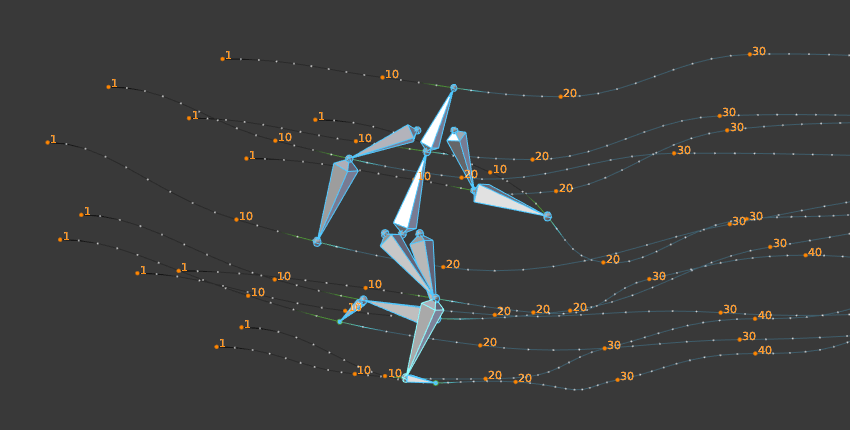运动路径¶
参考
- 编辑器
3D Viewport, Properties
- 模式
物体模式
- 面板
参考
- 编辑器
3D Viewport, Properties
- 模式
姿态模式
- 面板
- 菜单
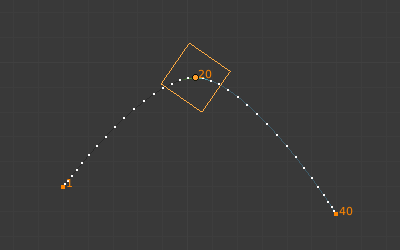
一个动画化的立方体的运动路线。¶
运动路径工具允许您将点的运动可视化为一系列帧上的路径。 这些点可以是物体原点和骨骼关节。
要创建或删除运动路径,首先必须选择骨骼。 然后:
要显示路径(或根据需要更新它们),请单击 计算路径 按钮。
要隐藏路径,点击 清除路径 按钮。
Note
请记住,只有选定的骨骼及其路径会受到这些操作的影响!
对于未选择的点,路径以浅灰色显示,对于选定的点,路径以略带蓝灰色显示。 在当前帧周围,辉光指示运动方向:蓝色朝向未来帧,绿色朝向过去。 每个帧都由路径上的小白点显示。
在编辑姿态/关键帧时路径会自动更新,并且在动画播放期间它们也处于活动状态。 仅当启用了 当前帧附近 选项时,播放动画才会影响路径。
选项¶
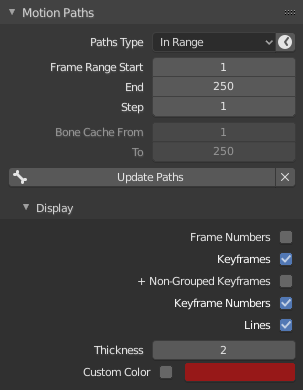
在骨架选项卡中的运动路径面板。¶
- 类型
- 附近帧
显示当前帧附近固定帧数内的点的路径。 启用此按钮后,您将获得当前帧之前和之后给定帧数的路径(重复,与残影一样)。
- 帧区间内
在指定范围内显示路径点。
- 时钟按钮
更新场景帧范围内的显示帧范围。
- 帧范围
- 之前,之后
当前帧之前和之后显示的帧数(仅适用于 当前帧附近 洋葱皮方法)。
- 开始,结束
显示/计算路径范围的开始和结束帧(不适用于 当前帧附近 洋葱皮方法)。
- 步长
Allows displaying one point for every n frames on the path. Mostly useful when you enable the frame number display (see below), to avoid cluttering the 3D Viewport.
- 缓存/骨骼缓存
- 从,到
这些是显示运动路径的范围的开始/结束帧。 如果不先删除运动路径,则无法修改此范围。
- 计算/更新路径
如果尚未计算路径,则计算路径将根据弹出菜单或 调整上一步操作 面板中指定的选项在缓存中创建新的运动路径。
如果已经计算了路径,则更新路径会将路径形状更新到当前动画。 要更改计算路径的帧范围,您需要删除路径并再次计算。
- 开始,结束
These are the start/end frames of the range in which motion paths are shown. You have to Calculate Paths again if you modify this setting, to update the paths in the 3D Viewport. The start frame is inclusive (i.e. if you set Start to 1, you will really see the frame 1 as starting point of the paths...).
- 烘焙位置
Bones only -- By default, you get the tips' paths. By changing this setting to Tails, you will get the paths of the bone's roots (remember that in Blender UI, bones' roots are called "heads"...). You have to Calculate Paths again if you modify this setting, to update the paths in the 3D Viewport.
- 清除路径
X 清除所有物体/骨骼上的路径,或者在按住 Shift 时仅清除所选对象的路径。
显示¶
- 帧序号
启用后,路径上每个帧点旁边会显示一个小数字,这当然是相应帧的编号。
- 关键帧
启用时,在运动路径上显示黄色大菱形点,显示其骨骼的关键帧(即,只有给定帧处的键控骨骼的路径在此帧处获得黄点)。
- 扩展至非群组关键帧
对于骨骼运动路径,它将搜索整个动作中的关键帧,而不是仅使用匹配名称的组(较慢)。
- 关键帧序号
启用后,你将看到所显示的关键帧序号,因此此选项显然仅当 显示关键帧 启用时有效。
- 行数
切换是否显示点之间的线。
- 厚度,自定义颜色
可定制线条的厚度和颜色。